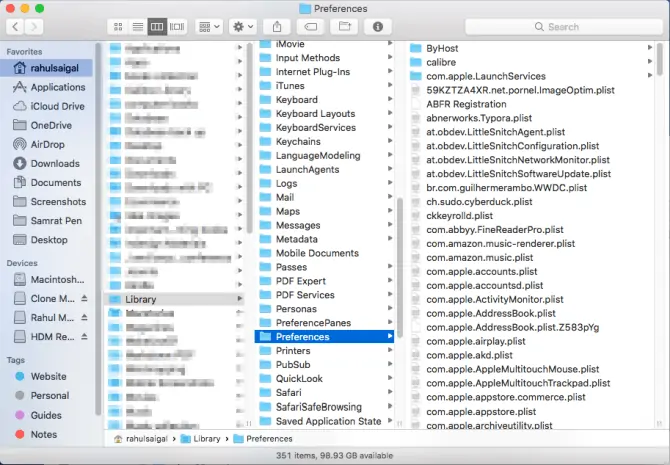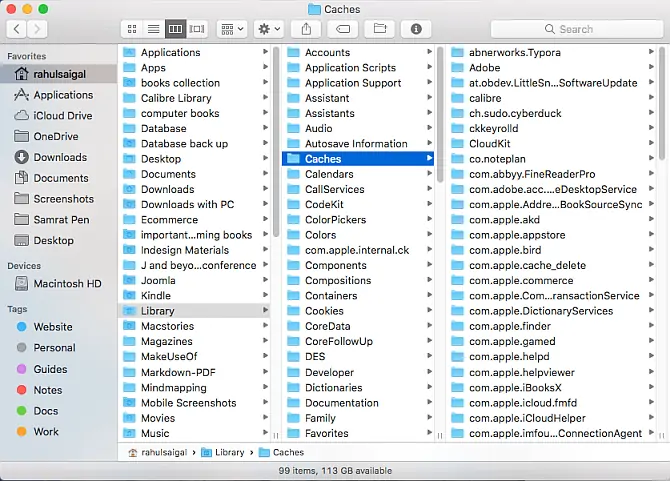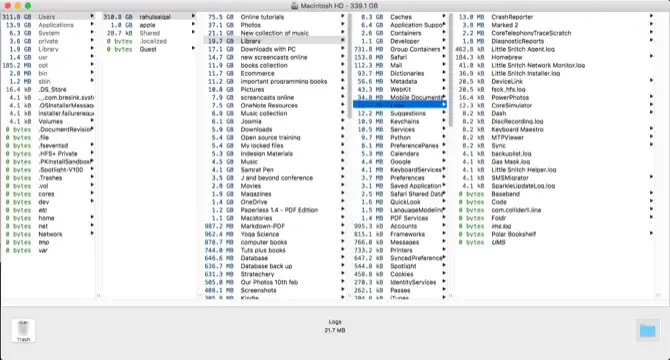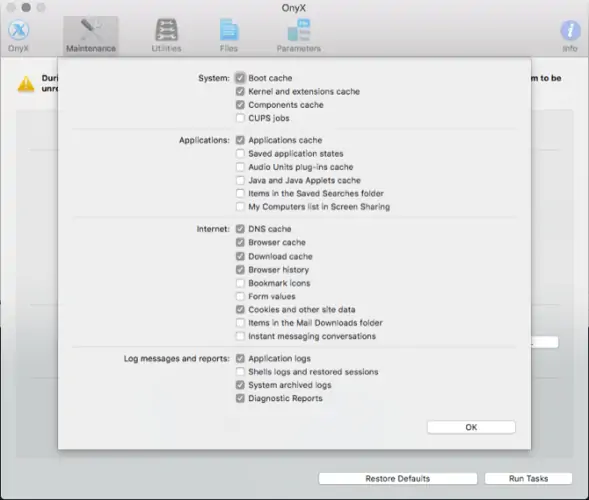کاربران مکبوک و آیمک برای پاکسازی کردن فایلهای اضافی که دیسک را پر کرده میبایست فایلهای به جا مانده پس از آناینستال کردن برنامهها را حذف کنند. معمولاً اپلیکیشنهای macOS در فرآیند حذف اپ، فایلها را به صورت خودکار حذف میکنند اما این احتمال وجود دارد که برخی از اپلیکیشنها، فایلهای حجیمی را باقی بگذارند! فایلهای کش، گزارش، پیکربندی و تنظیمات و پلاگینها، از مواردی است که گاهی میبایست به صورت دستی حذف شود.
در ادامه به روشهای حذف کردن فایلهای باقیمانده از اپهای حذف شده در مکاواس میپردازیم.
حافظهی داخلی اغلب محصولات اپل که به سیستم عامل macOS تجهیز شده، از نوع SSD و بسیار سریع است. اما ظرفیت حافظهی ذخیرهسازی محدود است و اگر فایلهای اضافی و بلااستفاده را حذف نکنید، دیر یا زود با مشکل کمبود حافظه روبرو میشوید.
پاکسازی فایلهای تنظیمات، پلاگینها و ... اپها در مک
زمانی که برنامهای بلااستفاده را در مکاواس به سطل زباله منتقل میکنید تا حذف شود، ممکن است برخی از فایلهای مربوط به اپلیکیشن به صورت خودکار حذف نشود. فایلهای مربوط به حافظهی کش، فایلهای مربوط به تنظیمات اپلیکیشن، پلاگینها و مواردی دیگر از جمله فایلهایی است که شاید با حذف اپ، پاکسازی نشود.
این فایلها معمولاً در فولدر Library و در مسیرهای زیر قرار دارند:
~/Library/Preferences
/Library/Preferences
و همینطور موارد زیر که در این آدرسها، APP نام اپلیکیشن یا نام سازنده اپ است:
~/Library/Application Support/APP
/Library/Application Support/APP
~/Library/Containers/APP/Data/Library/Preferences
به عنوان مثال در فولدر Preferences همانطور که در تصویر زیر مشاهده میکنید، تعداد زیادی فایل موجود است که بعضاً به اپهای حذف شده مربوط میشوند:
پاکسازی فایلهای کش اپلیکیشنها در مکاواس
از طرف دیگر فایلهای کش که برای دسترسی سریعتر اپلیکیشن به دادههای پرکاربرد کش شده، در مسیرهای زیر قرار میگیرند:
~/Library/Caches
/Library/Caches
~/Library/Containers/APP/Data/Library/Caches/APP
~/Library/Saved Application State
در تصویر زیر محتویات فولدر Caches را مشاهده میکنید:
فایلهای موجود در مسیرهای یادشده، نامگذاری استاندارد و یکسانی دارند. در نامها از نام کمپانی سازنده، شناسهی اپلیکیشن و در نهایت پسوند که معمولاً plist است، استفاده میشود. البته ممکن است برخی توسعهدهندگان اپلیکیشن، از نامهای متفاوت و خاص دیگری نیز استفاده کنند اما عموماً نامگذاری استاندارد است. لذا به سادگی متوجه میشوید که کدام فایلهای کش به کدام اپلیکیشن مربوط میشود.
توجه کنید که برای شناسایی فایلهای به جا مانده پس از حذف کردن اپها، میتوانید از نرمافزارهای کمکی نیز استفاده کنید.
روش حذف کردن Cache و Log اپلیکیشنهای مکاواس
در سیستم عامل مکاواس مثل اغلب سیستم عاملها از کش برای تسریع در عملکرد اپلیکیشنها استفاده میشود و مرتباً فایلهای موقتی در فولدر کش ذخیره میشود. فایلهای گزارش با فرمت Log نیز برای ذخیره کردن اطلاعات مفیدی که به عیبیابی و حل مشکلات نرمافزاری کمک میکند، توسط برخی اپلیکیشنها ذخیره میشود. در صورت بروز مشکل کمبود فضای خالی دیسک، میتوانید فایلهای کش یا گزارش را پاکسازی کنید.
توجه کنید که در حالت عادی که مشکل کمبود حافظهی ذخیرهسازی مطرح نیست، بهتر است فایلهاش کش و گزارش حذف نشود تا عملکرد اپلیکیشنها سریعتر باشد.
فایلهای گزارش یا Log معمولاً در آدرسهای زیر ذخیره میشود:
/private/var/log
~/Libarary/Logs
/Library/Logs
مکاواس فایلهای گزارش را با اجرا کردن اسکریپتهایی به صورت زمانبندی شده، همواره پاکسازی یا فشرده میکند و گزارشها را نیز بروزرسانی میکند. برای بررسی کردن آخرین زمان اجرای اسکریپهای تعمیر و نگهداری، اپلیکیشن Terminal را اجرا کنید و دستور زیر را تایپ کرده و Enter را فشار دهید:
ls -al /var/log/*out
میتوانید برای بررسی حجم فایلهای گزارش، از اپلیکیشنهای جانبی استفاده کنید و موارد حجیم را به صورت دستی حذف کنید.
در مورد کش نیز برخی فایلهای کش شده عملاً بیکاربرد هستند و برخی نیز ممکن است اشکالاتی داشته باشند و عملکرد اپ را مختل کنند. در این صورت حذف کردن فایلهای کش نه تنها سرعت اپ را کم نمیکند بلکه ممکن است مشکلات خاص و عجیب را برطرف کند. برای حذف کردن فایلهای کش میتوانید از اپلیکیشنهای جانبی مثل Onyx استفاده کنید که کار را ساده میکند:
makeuseofسیارهی آیتی